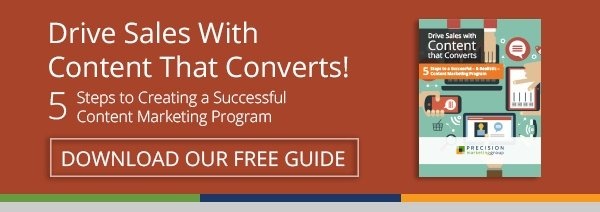Canva プレゼンテーションのミケランジェロになる (簡単!) 7 つのヒント
公開: 2016-09-27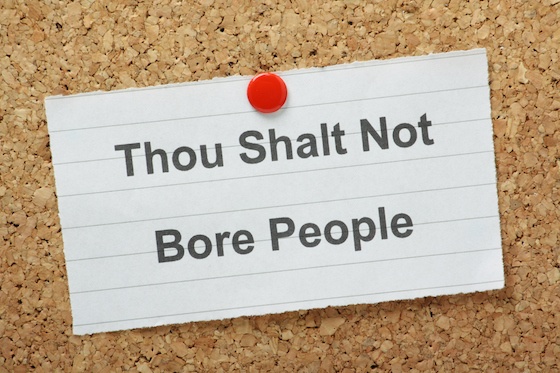
大きなプレゼンテーションの前にパニックに陥った経験は誰にでもあります。 私は十分に練習しましたか? 私のプレゼンテーションは長すぎますか? 短すぎる? 最後の恐ろしい「質問」セクションの準備はできていますか? プレゼンテーションはストレスの多い作業ですが、あらゆる業界のビジネスにとって必要な要素です。 フォーブス誌によると、雇用されているアメリカ人の 70% が、キャリアの成功にはプレゼンテーション スキルが重要であると述べています。 では、どうすればオッズを有利に積み重ねることができるでしょうか? 一言。
カンバ。
Canva に関する前回のブログ投稿を読んだ方は、このツールを使用して作成できる独自のプロジェクトをすべて調べていることでしょう。 Canva の私のお気に入りの用途の 1 つは、カスタム プレゼンテーションのデザインです。 実際、私は Canva を使用して、最新のウェビナー プレゼンテーション「The 5 Biggest Mistakes Technology Companies Make in Sales & Marketing – And How to Fix They & Facts & Figures, No Fluff: Answers to the Top 5 Content Marketing Challenges for Manufacturers.」を作成しました。
Canva には、プレゼンテーションを簡単に作成できるテンプレート デザインが多数用意されています。 今回は、プレゼンテーションを難しいものからプロフェッショナルなものにするための 7 つのヒントをまとめました。
ヒント #1: すぐに Canva に飛び込まないでください。 アウトラインと大まかなスクリプトから始めます。
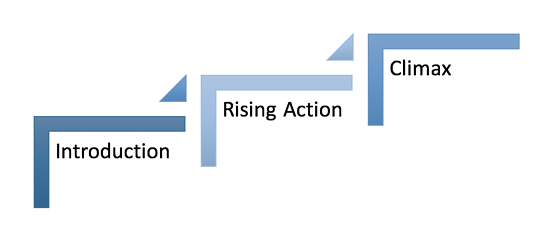
説得力のあるストーリーを作成するための小学校とレッスンを思い出してください。 すべてのストーリーは、導入から始まり、上昇するアクションに移行し、読者をクライマックスに導く必要があります。 その後、ストーリーは落下アクションと結論に移動する必要があります。 同じライティング レッスンがプレゼンテーションにも適用されます。 Canvaに直接向かう前に、スクリプトから始める必要があります. プレゼンテーションでは、講演者を紹介し、プレゼンテーションの所要時間を明確に示す必要があります。
ヒント 2: Canva のプレゼンテーション デザイン スクールを使用する。
デザインのプロではありませんか? 心配はいりません。Canvaがすべてをカバーします。 読みやすいフォントの選択から魅力的なカバー スライドの作成まで、Canva はテンプレートを使用するための 10 のヒントのリストをまとめました。 Canva のデザイン スクールは、プレゼンテーションの作成方法を教えるだけでなく、販促チャネルを通じて PowerPoint のリーチを拡大する方法に関する貴重な情報も提供します。
ヒント 3: インスピレーションとして Canva テンプレートを選びます。
一人で行く必要はありません! 独自のデザインを作成することもできますが、Canva には時間の節約に役立つ美しいオプションが多数用意されています。 マウスをプレゼンテーションの右上隅に置くと、プレゼンテーションに含まれる一致するスライドの数を確認できます。 右下隅では、プレゼンテーションが無料のデザインか有料のデザインかを確認することもできます. 有料のデザインを選択すると、プレゼンテーションを 24 時間編集できます。 有料要素 (通常は写真) ごとに 1 ドルを支払うか、複数回使用する場合は 10 ドルを支払うかを選択できます。
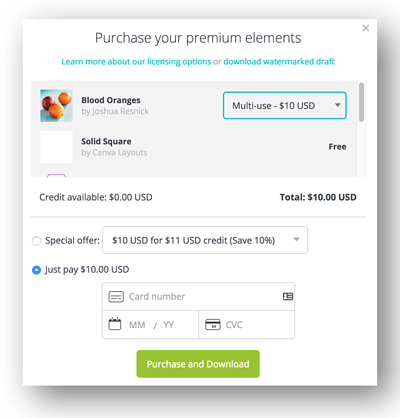
ヒント 4: Web で例を調べます。
グーグルにアクセスしてください! このヒントは言うまでもありませんが、Canva 以外にもインスピレーションを求めてください。 特にCanvaのプレミアム機能にお金を払いたくない場合. 少し調整するだけで、Canva'a の有料要素の一部を自分で再現できます。 開始するためのいくつかの優れたリソースを次に示します。

- PowerPoint プレゼンテーション デザインの 20 の優れた例
- すべてのマーケティング担当者が見るべき 25 の最高の PowerPoint プレゼンテーションの例
- 見逃せない 40 の最高の PowerPoint プレゼンテーション
SlideShare は、Powerpoint デザインの素晴らしいリソースでもあります。 SlideShare では、トピックや業種別に検索できます。 また、完成したプレゼンテーションを宣伝するための優れたリソースでもあります。
ヒント 5: 中心となる一貫したテーマを選択します。
プレゼンテーション全体の一貫性は、プロのデザインと手作りのようなものの違いになります。 色からフォントまで、プレゼンテーション全体で一貫性を保つ必要があります。 Canva は、デザイン スクールで次のように述べています。
「スライドの見た目に一貫性を持たせます。 画像、配色、背景画像、フォント、レイアウト、フレーミング、ロゴの配置はすべて、同じスタイル ガイドに従う必要があります。 しかし、それらは興味深いものである必要もあります。そのため、スライドは一卵性双生児ではなく、二卵性双生児と考えてください。
一貫性のためのヒント:
- デザイン全体で同じ「バナー」またはタイトル フォントを使用します。
- デザイン全体で同じ「フレーム」または「グリッド」を使用します。
- デザイン全体で同じ背景を使用します。
- 一貫したフォントを使用してください。」
ヒント 6: ガイ カワサキの 10-20-30 ルールにできる限り従ってください。
ソーシャル インフルエンサーであり、ブランド エバンジェリストの Guy Kawasaki は、プレゼンテーションには 10 枚のスライドが必要で、20 分以内で、30 ポイント未満のフォントを含めるべきではないと考えています。 多くの場合、特にウェビナーや提案の場合、これに従うのは難しいかもしれません。 ただし、物事を短くシンプルに保つことは、すべてのプレゼンテーション参加者に喜ばれることです。 Guy のヒントは主にベンチャー キャピタルのプレゼンテーションを対象としていますが、彼は次の基本的な概要を推奨しています。
- 問題
- あなたのソリューション
- 事業の型
- 根底にある魔法・技術
- マーケティングと販売
- コンペ
- チーム
- 予測とマイルストーン
- ステータスとタイムライン
- まとめと行動を促すフレーズ
すべてのプレゼンテーションが Guy の形式に従うわけではありませんが、プレゼンテーション スクリプトを開始する際の出発点として確実に機能します。
ヒント 7: Canva のアイコンとグラフを使用して、プレゼンテーションを面白くしましょう。
プロのデザイン リソースを利用して、プレゼンテーションにちょっとしたフレアを加えたいと思っています。 デザイン予算の代わりに、Canvaの「チャート」タブのアイコンとチャートを活用してください。 データや統計などの社会的証明は、主張を実証し、出席者との信頼関係を築くのに役立ちます。 すべての研究を無駄にしないでください。 Canva のチャート機能を使用すると、プレゼンテーションに視覚的な関心を追加しながら、重要な統計を強調することができます。
私の投稿を始めたときよりも、自分のプレゼンテーションに少し自信を持っていただければ幸いです。 プレゼンテーションの概念化にまだ苦労している場合は、PMG ビジュアル ポートフォリオでアイデアや洞察を確認してください。 そこでは、あらゆる業種の B2B ビジネス向けのプロジェクトを見つけることができます。 ホワイト ペーパー、Web サイト、CTA、および電子メールを使用して、PowerPoint の方向性をより適切に定義できます。 私たちは皆、すぐに使えるデザイナーの軍隊を望んでいますが、時には一人で行かなければなりません! 幸運なことに、完全に一人でやる必要はありません。 ご不明な点がございましたら、お問い合わせください。